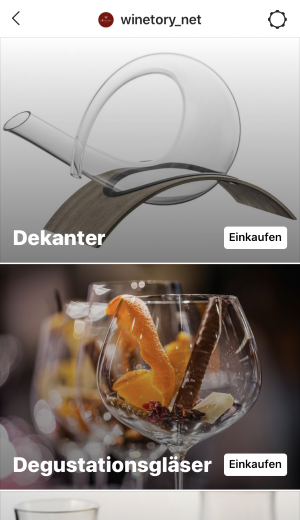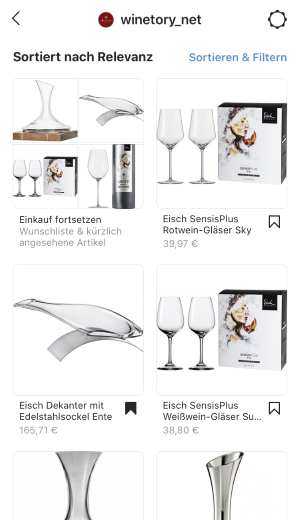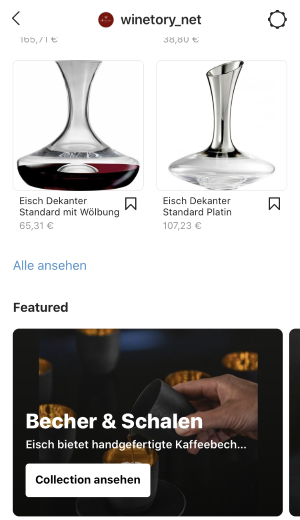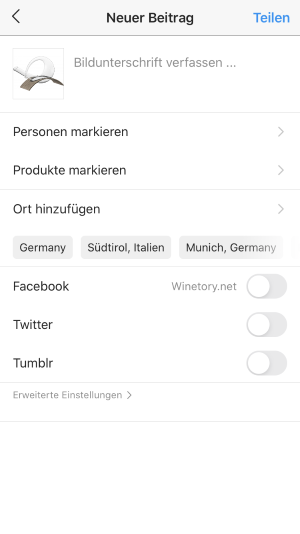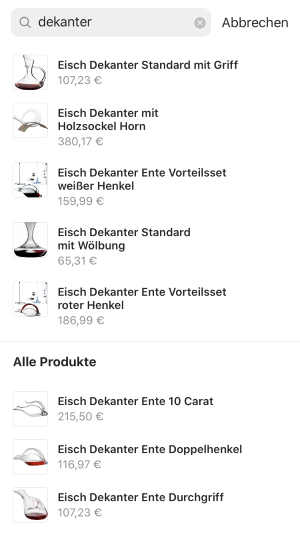Mit Facebook Shops sind Shopbetreiber in der Lage die eigenen Produkte auf Facebook und Instagram anzubieten und via Social-Media-Marketing zu verkaufen. Besucher deines Online-Shops sehen die Produkte. Mit speziellen Featured Collections kannst du deinen Facebook Shop individuell personalisieren.
Mit Facebook Shops sind Shopbetreiber in der Lage die eigenen Produkte auf Facebook und Instagram anzubieten und via Social-Media-Marketing zu verkaufen. Besucher deines Online-Shops sehen die Produkte. Mit speziellen Featured Collections kannst du deinen Facebook Shop individuell personalisieren.
- Facebook Business Manager einrichten
- Produktexport per Cronjob aus Shopware verwenden
- Produktkatalog im Business Manager einbinden
- Facebook Shop richtig konfigurieren
- Instagram richtig konfigurieren
- Featured Collection im Business Manager nutzen
- Facebook Shop und Instagram sind live
- Produkte in Beiträgen und Stories präsentieren
Facebook Business Manager einrichten
Hier findet ihr den Facebook Business Manager. Zu den wichtigen Einstellungen gehören:
- Nutzer: Personen und Partner
- Konten: Seiten, Werbekonten, Business Asset-Gruppen, Apps, Instagram-Konten, Commerce-Konten und Branche
- Datenquellen: Kataloge, Pixel, Offline Event Sets, Custom Conversions, Event-Quellengruppen, Geteilte Zielgruppen und Business Creatives-Ordner
- Brand Safety: Domains und Blockierlisten
- Registrierungen: Nachrichtenseiten
- Integrationen: Leads Access
Wichtige Punkte sind insbesondere:
- Seiten: Fügt eine Facebook-Seite hinzu, wenn deinem Unternehmen bereits die Seite gehört. Wenn du für eine Agentur arbeitest, dann beantrage den Zugriff auf die Seiten deines Kunden.
- Werbekonten: Fügt ein Werbekonto hinzu, wenn dein Unternehmen Kampagnen und die Abrechnung für dieses Werbekonto kontrolliert. Bist du Mitarbeiter einer Agentur, solltest du stattdessen Zugriff auf das Werbekonto deines Kunden beantragen.
- Instagram-Konten: Klicke unten auf den Button, um dein Instagram-Konto zu verbinden.
- Katalog: Mit Hilfe des Commerce Managers bist du in der Lage Produkte aus deinem Online Shop in deinen Beiträgen und Stories zu markieren.
- Pixel: Füge den Pixel-Code zu deiner Website hinzu, um Conversion-Kampagnen zu schalten, erweiterte Berichtsfunktionen zu nutzen und benutzerdefiniertes Retargeting durchzuführen. Das Pixel besteht aus einem Code-Abschnitt, der Informationen einer Website sicher aufzeichnet. Mehr dazu
- Leads Access: Hier bestimmst du, welche Personen und CRMs auf deine Leads zugreifen, indem du die Einstellungen für den Zugriff auf Leads festlegst.Standardmäßig können alle Seitenadministratoren und mit deiner Seite verbundene CRMs auf Leads zugreifen.
- Unternehmensinfos: Pflege von Unternehmensdetails, Business-Optionen (Authentifizierung, Seiten und Benachrichtigungen) und Informationen.
Alle Business Manager Tools findet ihr in dieser Übersicht:
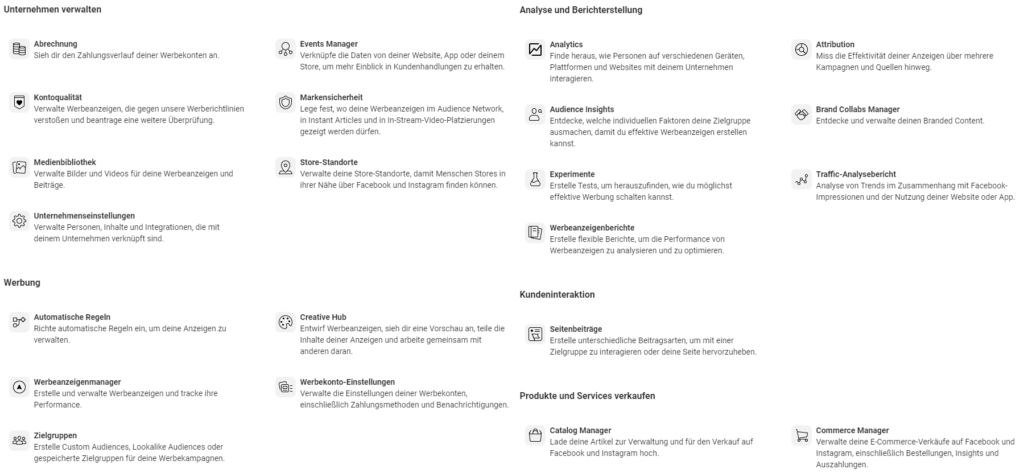
Produktexport per Cronjob aus Shopware verwenden
Beispielhaft soll hier der Shopware Produktexport gezeigt werden, wobei aber auch viele andere Shopsysteme automatisch Exporte regelmäßig per Cron-Job durchführen können. Mit so einem Export steht die Basis bereit, um einen Katalog mit Produkten im Business Manager zu befüllen.

Produktkatalog im Business Manager einbinden
Sehr spannend ist der Tool-Bereich „Produkte und Services verkaufen“, wo man die obigen Produktexporte hochladen kann. Diese Produkte kann man dann im Anschluss im Facebook Shop bzw. auf Instagram nutzen.
- Catalog Manager: Lade deine Artikel zur Verwaltung und für den Verkauf auf Facebook und Instagram hoch.
- Commerce Manager: Verwalte deine E-Commerce-Verkäufe auf Facebook und Instagram, einschließlich Bestellungen, Insights und Auszahlungen.
Der Catalog Manager steht zur Verfügung, um die Produkte aus dem OnlineShop zu verwalten und für den Verkauf auf Facebook und Instagram hochzuladen.
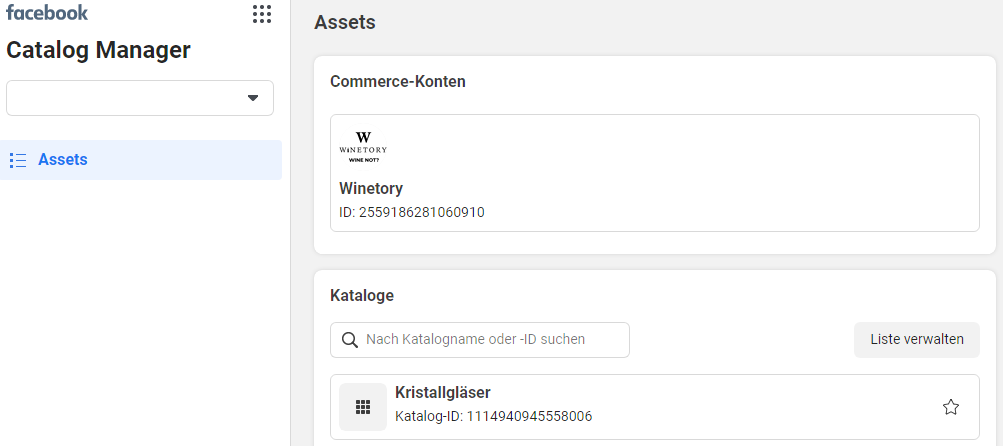
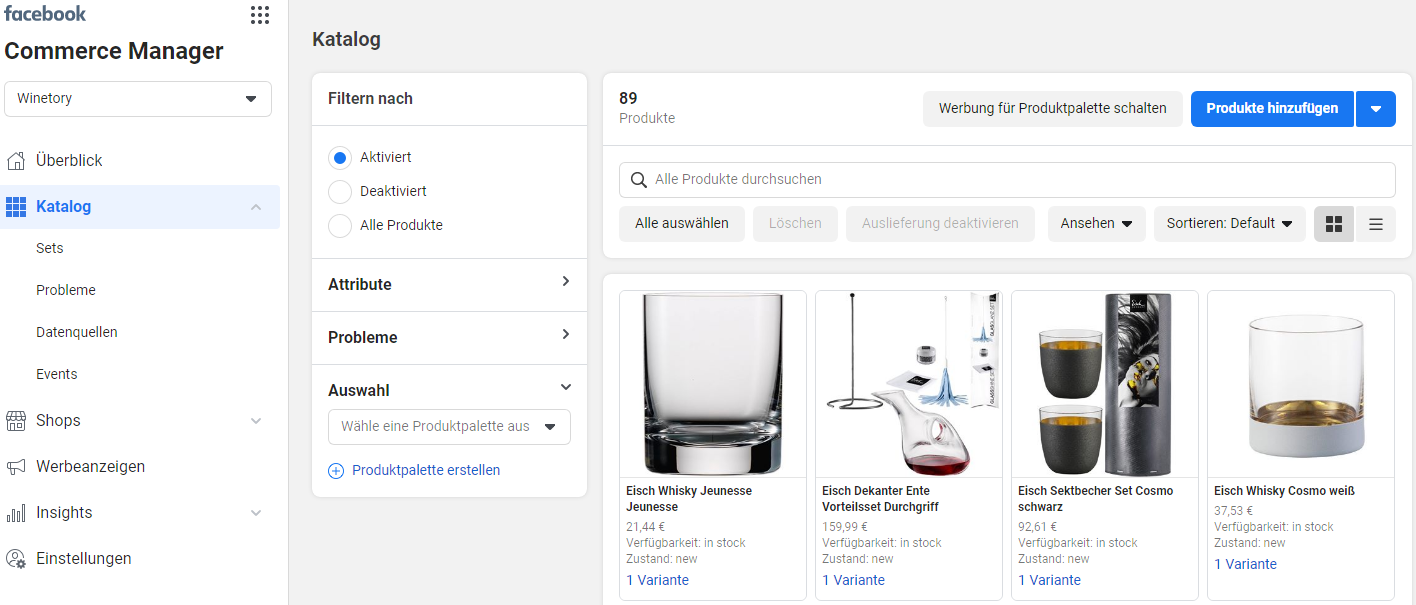
Facebook Shop richtig konfigurieren
Wenn du deine Artikel auf einer Website verkaufst, kannst du Interessenten von deinem Shop auf Facebook oder Instagram zum Kaufabschluss an deine Website weiterleiten. Folge der Anleitung unten, um einen Shop einzurichten, in dem Personen auf deine Website weitergeleitet werden, oder erfahre mehr darüber, wie du einen Shop mit Checkout einrichtest.
Du musst deinen Shop an einem Computer im Commerce Manager einrichten.
- Rufe den Commerce Manager auf und klicke auf „Los geht’s“
- Wähle im Abschnitt „Mit dem Einrichten deines Shops beginnen“ die Option deine Website aus
- Im Abschnitt „Wähle dein Unternehmen aus“, wird dir eine Liste aller Facebook-Seiten angezeigt, wo du Seitenadministrator bist.
- Gib im Abschnitt „Kontoinformationen“ einen Kontonamen ein und wähle ein Business-Konto aus und klicke auf „Weiter“.
- Wähle im Abschnitt „Hier können Personen deinen Shop ansehen“ aus, wo du deinen Shop erstellen möchtest.
- Instagram Business-Profil
- Facebook-Seite
- Wähle im Abschnitt „Einen Katalog zum Präsentieren deiner Artikel hinzufügen“ einen vorhandenen Katalog aus (Produktexport)
- Überprüfe deine Shopdetails, lies dir die Nutzungsbedingungen für Händler durch und akzeptiere diese und klicke auf Shop erstellen.
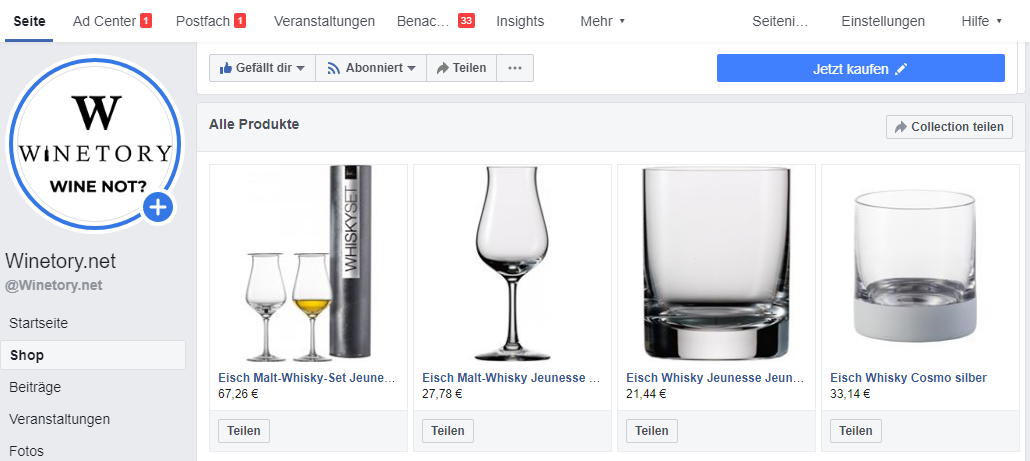
Instagram richtig konfigurieren
Dein Konto muss für Instagram Shopping zugelassen sein, damit du Produkte in Beiträgen und Stories präsentieren kannst. Zusätzlich musst die Einrichtung von Shopping auf Instagram abgeschlossen sein, bevor ihr den Shop in der Instagram-App findet.
- In der Instagram App Profilansicht auf die drei Striche oben rechts tippen.
- In der Detailansicht auf „Einstellungen > Unternehmen“ tippen und bei Bedarf Konto „In Business-Profil umwandeln“
- Tippe auf „Shopping“ und wähle den Produktkatalog aus, der mit dem Business-Konto verknüpft werden soll.
- Falls noch nicht geschehen, eine neue Facebook-Seite erstellen, weil es sonst nicht klappt.
- Der Shop-Tab versteckt sich bei Facebook unter „Einstellungen > Template und Tabs > Tab hinzufügen“.
Wenn die Option Shopping nicht sichtbar ist, kann es sein, dass euer Konto wahrscheinlich noch geprüft wird oder es noch nicht für Instagram Shopping zugelassen wurde. Die Überprüfung dauert bei uns weniger als 24 Stunden, aber gelegentlich kommt es vor, dass sie das Konto ausführlicher prüfen. Dann dauert es leider etwas länger.
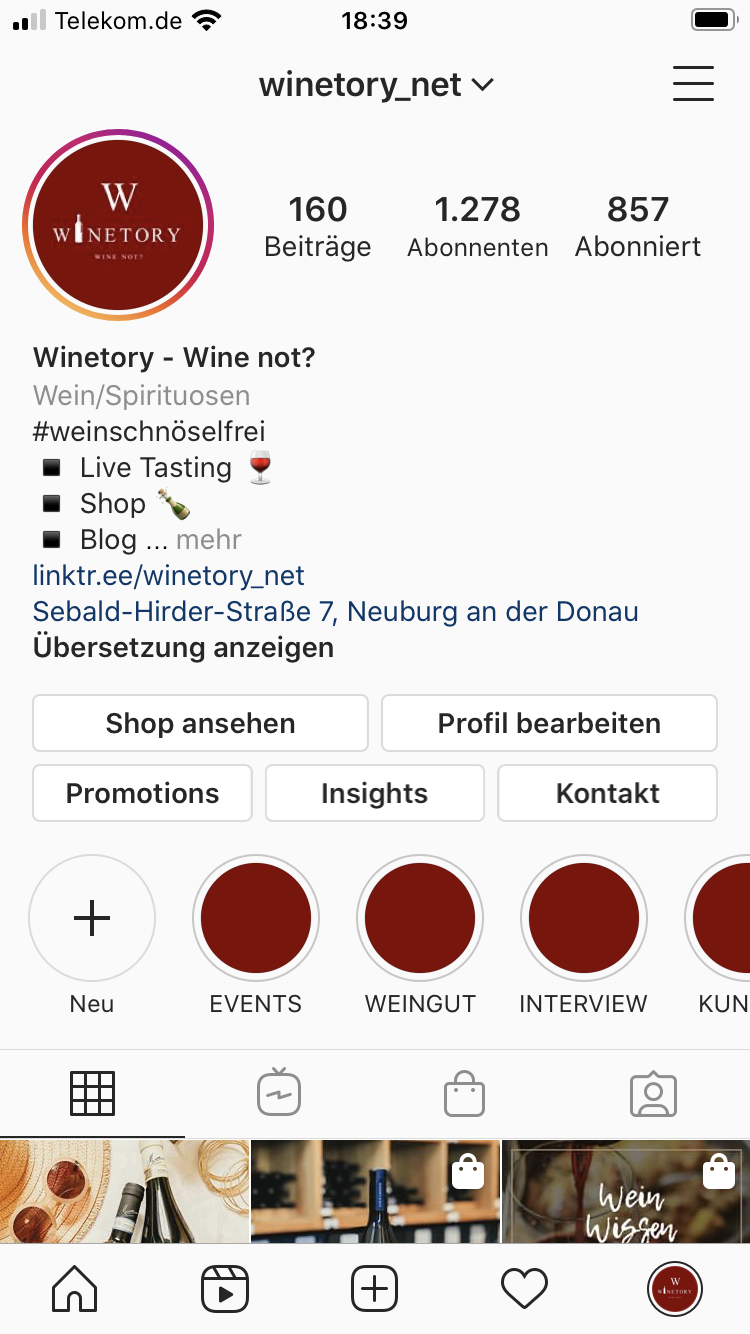
Featured Collection im Business Manager nutzen
Wer sich im Commerce Manager befindet kann dort ein paar Collections erstellen und diese anschließend im Shop als Featured Collection oder Carousel-Collection nutzen:
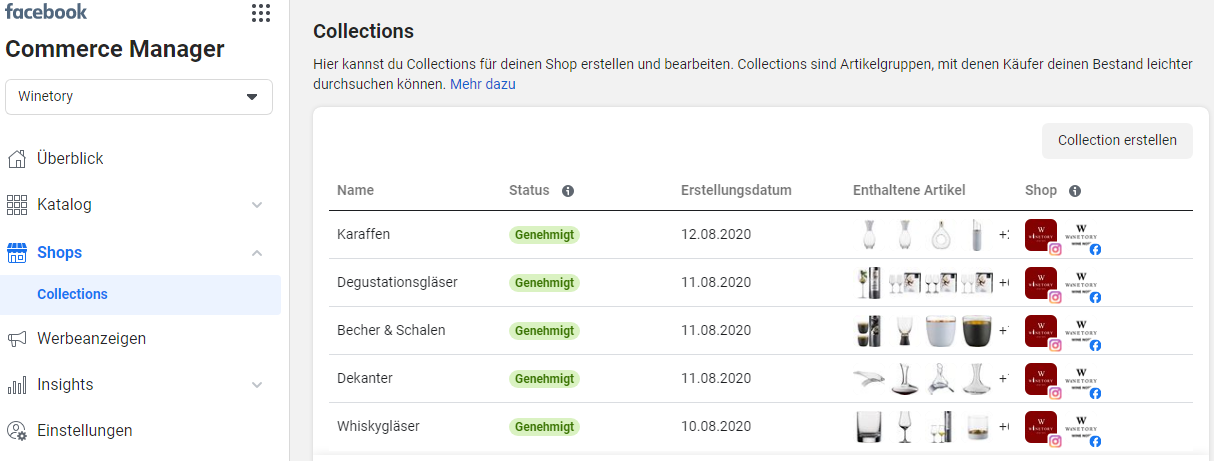
Anschließend wird mit diesen Collections der Shop eingerichtet. Am besten sieht man das Ergebnis in der Instagram App.
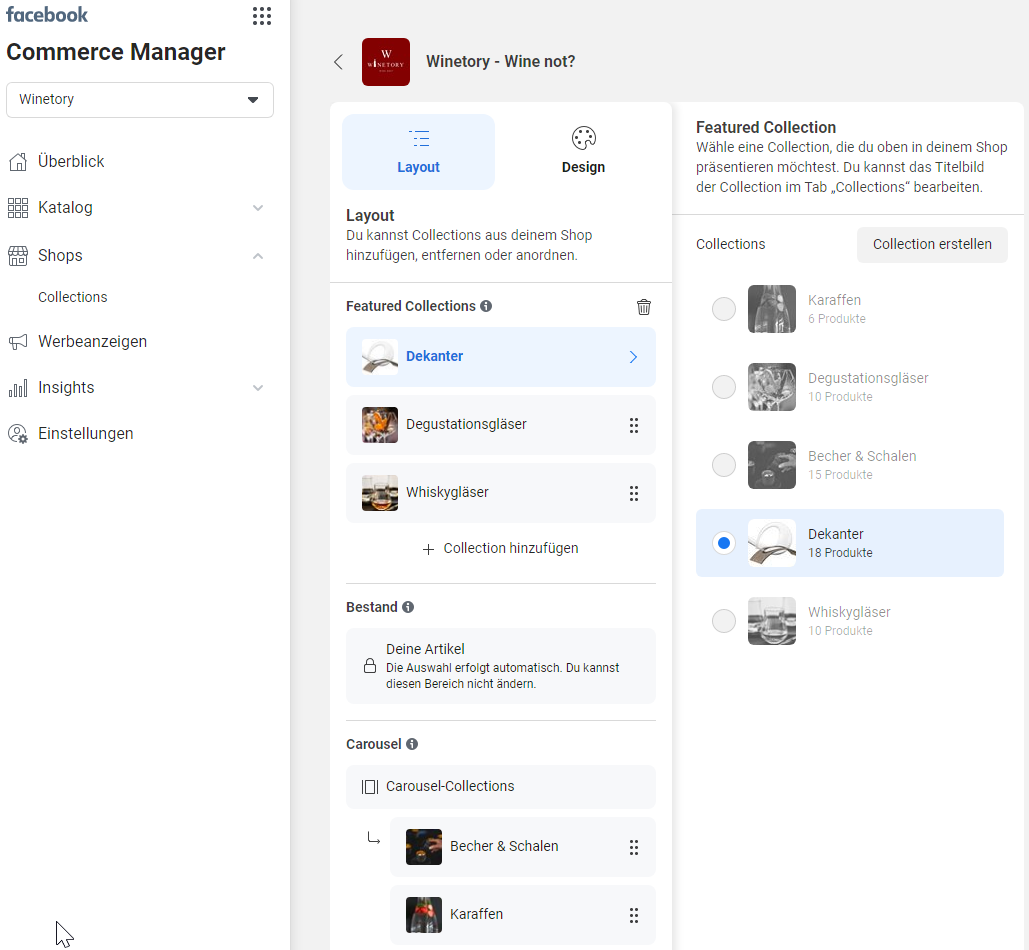
Facebook Shop und Instagram sind live
Egal ob man jetzt in der Instagram App auf „Shop ansehen“ klickt oder in der Facebook Seite auf „Alle ansehen“ klickt, bekommt man die Ansicht mit den Collections am oberen Ende, den Produkten und dem Featured Carousel am unteren Ende:
Produkte in Beiträgen und Stories präsentieren
Hat alles erfolgreich geklappt, ist die Wahl in der Instagram App möglich nun zwischen „Personen markieren“ und „Produkte markieren“.